Firma Microsoft wprowadziła aktualizację aplikacji Windows Photos, wprowadzając innowacyjną funkcję Super Resolution. Funkcja ta wykorzystuje sztuczną inteligencję, aby znacznie poprawić jakość obrazów o niższej rozdzielczości. Użytkownicy mogą zwiększyć rozdzielczość swoich zdjęć nawet ośmiokrotnie w stosunku do rozmiaru oryginalnego, co czyni ją cennym narzędziem dla każdego, kto chce zwiększyć skalę obrazów do celów profesjonalnych. Ponadto funkcja ta może pomóc w przywracaniu starszych fotografii wykonanych aparatami cyfrowymi.
Ważne jest, aby zrozumieć, że funkcja Super Resolution opiera się na technologii AI, co na tym etapie ogranicza jej dostępność do komputerów Copilot+ wyposażonych w procesory Snapdragon. Te systemy Copilot+ zawierają jednostkę przetwarzania neuronowego (NPU), dedykowaną do zarządzania operacjami AI, co pozwala procesorowi CPU i GPU skupić się na innych procesach. Jeśli posiadasz taki komputer, czas wypróbować tę funkcję.
Jak działa funkcja Super Resolution?
Opcja Super Resolution jest zintegrowana z aplikacją Photos i jest dostępna bezpośrednio z niej. Obecnie jest dostępna wyłącznie dla użytkowników Windows Insider. Jeśli nie jesteś jeszcze członkiem programu Insider, musisz się zarejestrować lub poczekać na publiczne wydanie. Aby zwiększyć skalę obrazu za pomocą funkcji Super Resolution, po prostu wykonaj następujące kroki:
- Uruchom obraz za pomocą aplikacji Zdjęcia na swoim komputerze.
- Wybierz opcję „Super rozdzielczość” znajdującą się na pasku narzędzi nad obrazem.
- Suwak Skali pojawi się po prawej stronie obrazu, umożliwiając dostosowanie poziomu skalowania poprzez przesunięcie go w lewo lub w prawo. Bieżąca i ulepszona rozdzielczość zostaną wyświetlone dla Twojej wygody.
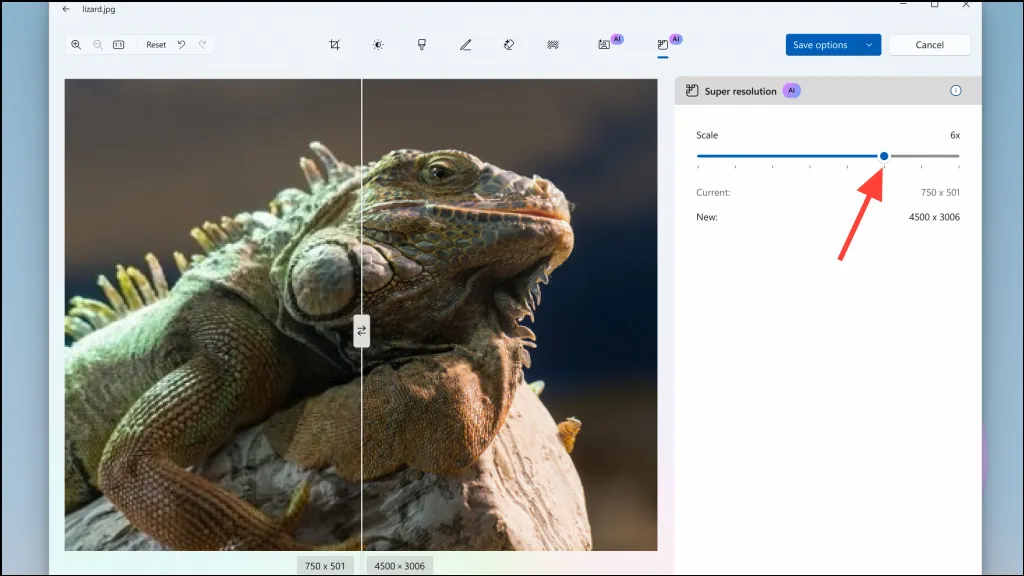
- Po ustawieniu żądanej rozdzielczości kliknij przycisk „Zapisz opcje” znajdujący się w prawym górnym rogu, aby zastosować i zapisać zmiany.
Kluczowe punkty do rozważenia
- Aby skorzystać z funkcji Super Resolution, musisz być uczestnikiem programu Windows Insider i posiadać komputer Copilot+ z systemem Windows 11 24H2 lub nowszym oraz aplikacją Zdjęcia w wersji 2024.11100.17007.0 lub nowszej.
- Pamiętaj, że ponieważ funkcja Super Resolution i inne funkcje sztucznej inteligencji są wciąż stopniowo wdrażane, może minąć trochę czasu, zanim będą dostępne na Twoim urządzeniu.
- Wszystkie obliczenia wymagane przez funkcję Super Resolution AI są przetwarzane lokalnie na Twoim komputerze, co gwarantuje bezpieczeństwo Twoich danych.
- Oprócz funkcji Super Resolution, Microsoft wzbogaca również Galerię o obsługę pojedynczego kliknięcia i ulepsza funkcję Zoom, aby automatycznie zmieniać rozmiar większych obrazów, aby pasowały do okna. Aplikacja Photos jest teraz wyposażona w funkcje OCR, co pozwala jej rozpoznawać tekst w ponad 160 językach.
- Na chwilę obecną nie ma żadnych informacji na temat terminu, kiedy funkcja Super Resolution będzie dostępna na komputerach bez procesorów Snapdragon, ani czy będzie dostępna na standardowych komputerach z systemem Windows.
Dodaj komentarz